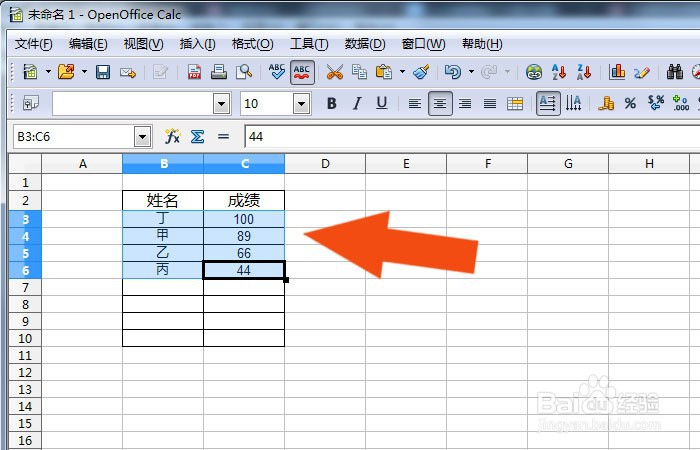1、 打开OpenOffice软件,鼠标左键单击菜单下的【新建】,选择单元格区域,如下图所示。
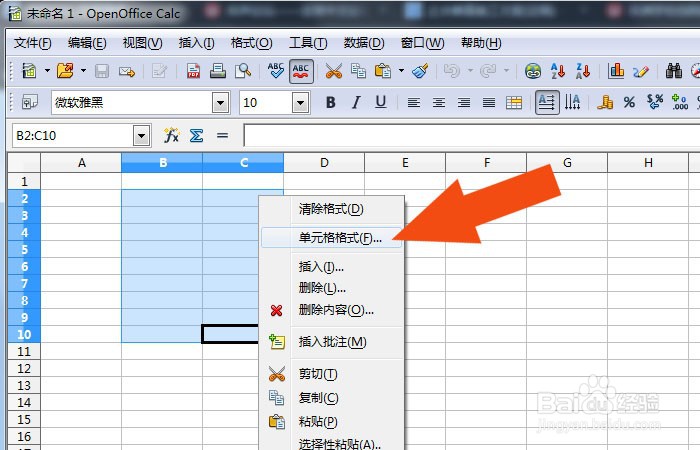
2、 接着,给表格中的单元格添加边框线,如下图所示。
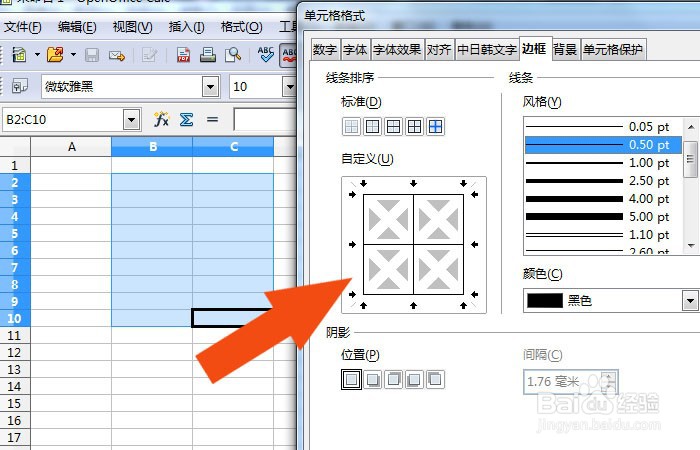
3、 然后,在表格中输入标题名称,如下图所示。
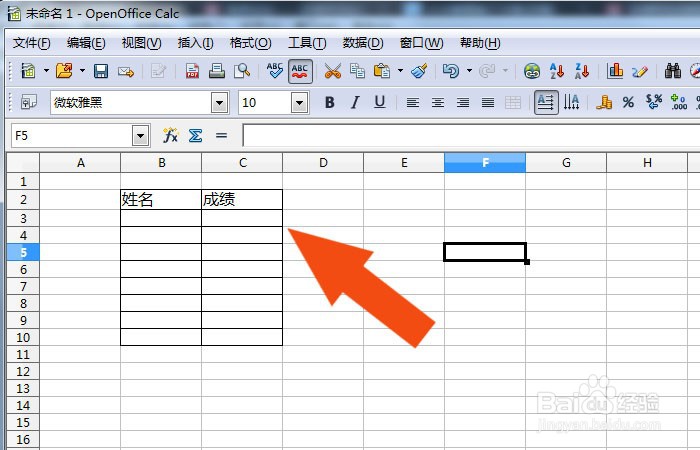
4、 接着,在表格中,输入数据,如下图所示。
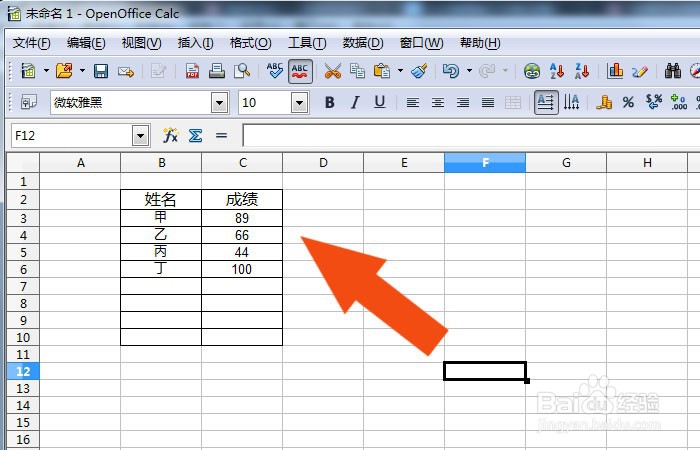
5、 然后,在表格中选择数据区域,并单击菜单下的排序,如下图所示。
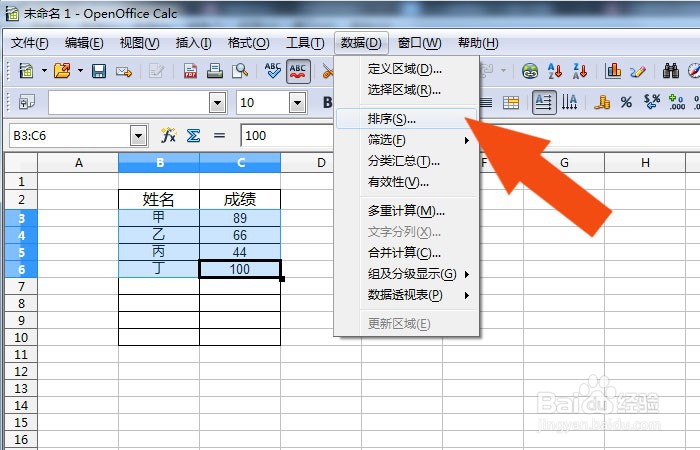
6、 接着,在弹出的排序窗口中,选择排序的参数,如下图所示。
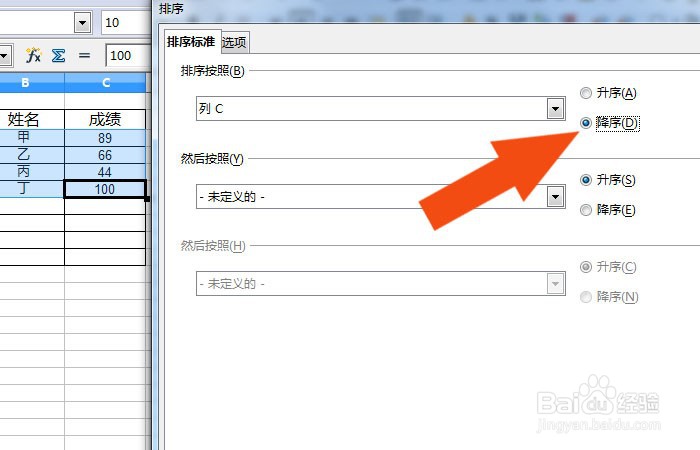
7、 最后,在表格中,就可以看到数据按降序排序了,如下图所示。通过这皱诣愚继样的步骤和方法,在OpenOffice软件中就学会对数据排序了。